本教程介绍了如何卸载联想电脑内置的McAfee杀毒软件,打开控制面板并选择“程序和功能”选项,在程序列表中找到McAfee并右键点击选择“卸载/更改”,按照提示完成卸载过程,并确保所有相关文件和设置都被删除,在卸载完成后,重启电脑以确保所有更改生效,注意在卸载前要备份重要文件,并确保已了解卸载可能带来的风险。
不少用户在购买了新联想电脑后,会发现在任务管理器中有一个名为“McAfee Scanner Service”的进程在后台运行,并且占用大量内存资源,这个进程既无法停止也无法打开,而且用户并未自行安装此软件。
用户可前往联想官方网站下载提供的McAfee卸载工具,下载链接已正确放置于官方网站供用户直接点击下载。
- 启动并运行卸载工具
成功下载后,双击启动卸载工具,点击界面上的“立即运行”按钮开始卸载过程。

- 继续操作
在弹出的界面中,点击“下一步”以继续卸载流程。
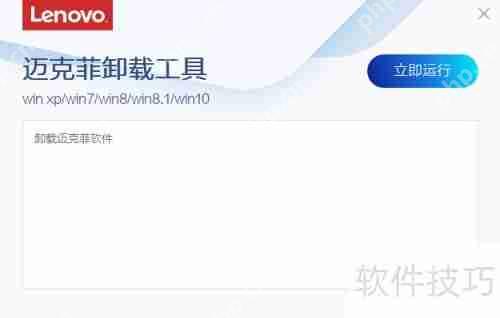
- 同意条款并继续
在许可协议页面,选中“同意”选项,并再次点击“下一步”按钮以表示用户同意相关条款。
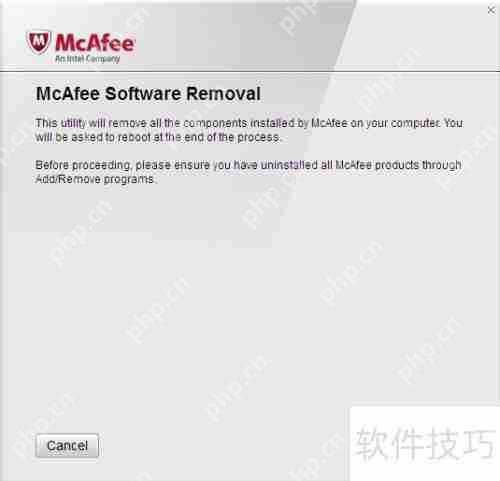
- 输入验证码
系统会要求用户输入验证码以验证身份,输入正确后点击“下一步”按钮继续。
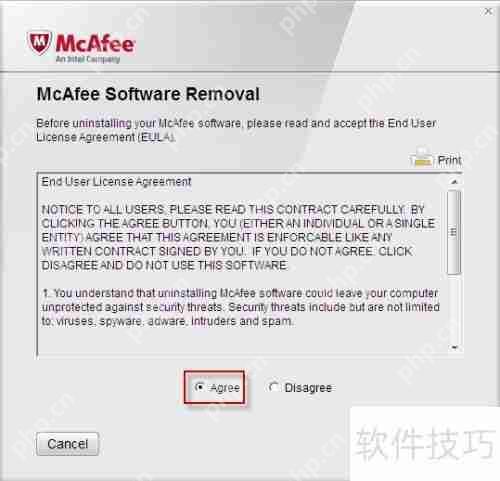
- 等待自动卸载
用户无需进行其他操作,只需等待软件自动完成卸载过程,此步骤可能需要一些时间,请耐心等待。
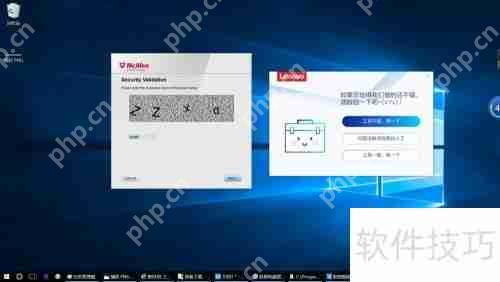
- 验证卸载结果
卸载完成后,用户可以重新打开任务管理器,查看该McAfee Scanner Service进程是否已经消失,如果消失,则表示卸载成功。
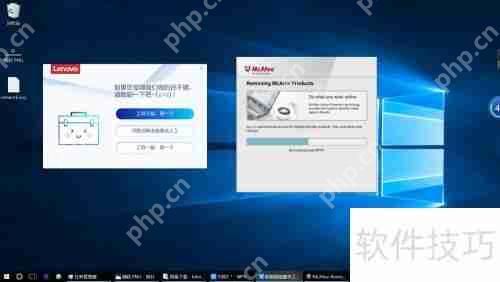
- 评价与反馈
完成卸载后,系统可能会弹出评价界面,用户可以对卸载工具进行评价,并提供反馈意见,这些评价和反馈对于软件的改进非常重要。

通过以上步骤,用户可以成功卸载联想电脑中内置的McAfee杀毒软件,从而解决任务管理器中显示McAfee Scanner Service进程占用大量内存的问题,如果用户在操作过程中遇到任何问题,可以随时联系联想官方客服寻求帮助,为了保持电脑的安全和稳定运行,建议用户定期更新和检查电脑中的软件和驱动程序。














